ปิดใช้งานการป้องกันตามเวลาจริง แต่เพียงชั่วขณะหนึ่ง
- หากคุณต้องการการปกป้องเพิ่มเติมอีกชั้นบนพีซีของคุณ ราคา nissrv.exe ไม่ควรถูกปิดใช้งาน
- คุณไม่มีทางรู้ว่าโปรแกรมที่เป็นอันตรายจะเล็ดลอดเข้ามาในระบบของคุณเมื่อใด เนื่องจากภัยคุกคามมีการพัฒนาอย่างต่อเนื่อง ดังนั้น การมีระบบรักษาความปลอดภัยรอบด้านจึงเป็นเรื่องดี
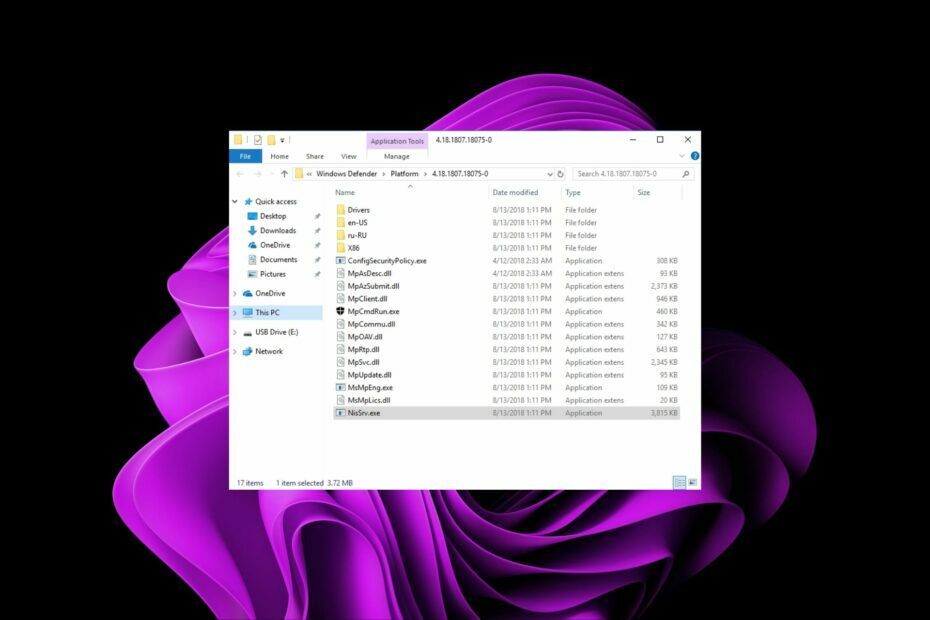
เอ็กซ์ติดตั้งโดยคลิกที่ไฟล์ดาวน์โหลด
- ดาวน์โหลด DriverFix (ไฟล์ดาวน์โหลดที่ตรวจสอบแล้ว)
- คลิก เริ่มสแกน เพื่อค้นหาไดรเวอร์ที่มีปัญหาทั้งหมด
- คลิก อัพเดตไดรเวอร์ เพื่อรับเวอร์ชันใหม่และหลีกเลี่ยงการทำงานผิดพลาดของระบบ
- ดาวน์โหลด DriverFix แล้วโดย 0 ผู้อ่านในเดือนนี้
กระบวนการ Nissrv.exe ทำงานในพื้นหลังและเปิดโดยอัตโนมัติเมื่อคอมพิวเตอร์ของคุณเริ่มทำงาน ช่วยให้มั่นใจในความปลอดภัยในอุปกรณ์ของคุณ แต่ผู้ใช้บางรายประสบปัญหาเกี่ยวกับประสิทธิภาพการทำงานของอุปกรณ์ที่ลดลง
หากคุณเป็นคนเหล่านี้ที่มี
พีซีร้อนเกินไป และ การปิดระบบแบบสุ่มคุณอาจต้องการปั๊มเบรกก่อนที่จะปิดการใช้งาน และนี่คือเหตุผลMicrosoft Network Realtime Inspection Service คืออะไร
Microsoft Network Realtime Inspection Service เป็นบริการ Windows ในตัวที่ทำงานอยู่เบื้องหลังพีซีของคุณ ใช้เพื่อตรวจสอบและบล็อกเนื้อหาที่เป็นอันตราย เช่น ไวรัส สปายแวร์ และแฮ็กเกอร์
บริการนี้ทำให้มั่นใจได้ว่าคอมพิวเตอร์ของคุณได้รับการปกป้องจากภัยคุกคามโดย วิเคราะห์การรับส่งข้อมูลเครือข่าย สำหรับภัยคุกคามความปลอดภัยเฉพาะและบล็อกหากพบ ช่วยปกป้องพีซีของคุณจากภัยคุกคามความปลอดภัยโดยการสกัดกั้นและตรวจสอบทราฟฟิกเครือข่ายขาเข้าและขาออกทั้งหมด
บริการนี้ทำงานร่วมกับ Windows Firewall เพื่อ บล็อกการเข้าถึงคอมพิวเตอร์ของคุณโดยไม่ได้รับอนุญาต โดยผู้ใช้อินเทอร์เน็ตหรือโปรแกรม
คุณอาจสงสัยว่าจำเป็นหรือไม่ โดยเฉพาะอย่างยิ่งเมื่อคุณมี Windows Defender อยู่แล้ว มันคือ ไฟล์ nissev.exe มีความสำคัญเนื่องจากเพิ่มการป้องกันอีกชั้นหนึ่ง และในช่วงเวลาที่มีภัยคุกคามความปลอดภัยขั้นสูง เราทุกคนสามารถใช้การป้องกันพิเศษนี้ได้
ประโยชน์บางประการที่คุณจะได้รับจากบริการ ได้แก่ :
- ให้การตรวจสอบการรับส่งข้อมูลเครือข่ายตลอด 24 ชั่วโมงเพื่อช่วยระบุกิจกรรมที่เป็นอันตรายหรือน่าสงสัย
- ตรวจจับภัยคุกคามใหม่โดยอัตโนมัติเมื่อเกิดขึ้น คุณจึงไม่ต้องเสียเวลารอการอัปเดต
- ระบุและ บล็อกการเชื่อมต่อที่น่าสงสัย จากการเข้าหรือออกจากเครือข่ายของคุณ
ไฟล์ exe NisSrv อยู่ที่ไหน
เนื่องจากเป็นไฟล์ Windows คุณมักจะพบไฟล์ดังกล่าวในตำแหน่งใดตำแหน่งหนึ่งต่อไปนี้ ทั้งนี้ขึ้นอยู่กับเวอร์ชัน Windows ของคุณ: C:\Program Files\Microsoft Security Client\NisSrv.exe หรือ C:\Program Files (x86)\Microsoft Security Client\NisSrv.exe
ตำแหน่งของไฟล์ควรให้ข้อมูลเชิงลึกเพิ่มเติมแก่คุณว่าไฟล์ดังกล่าวเป็นไฟล์ที่เป็นอันตรายซึ่งพบทางใดทางหนึ่งไปยังพีซีของคุณหรือไม่ ซึ่งอาจเกิดจากการดาวน์โหลดโปรแกรมจากแหล่งที่ไม่น่าเชื่อถือหรือไวรัสที่เปลี่ยนแปลงสิ่งต่างๆ รอบตัว
ปัญหาทั่วไปบางอย่างที่ผู้ใช้พบกับไฟล์ nissrv.exe คือปัญหาด้านประสิทธิภาพ ตัวอย่างเช่น จากเธรดนี้ในฟอรัม Microsoft Windows ผู้ใช้มีปัญหามากมาย
ฉันมีปัญหากับ Windows 11 Defender: Microsoft Network Realtime lnspection Service.exe ใช้ GPU ของฉัน 100% มันทำให้พีซีของฉันร้อนเกินไปและปิดลงเพราะความร้อน
ข้อเสียที่ใหญ่ที่สุดในการมีโปรแกรมแบบนี้ทำงานบนคอมพิวเตอร์ของคุณคือการปิดหรือถอนการติดตั้งทำได้ยาก เว้นแต่คุณจะรู้ว่าคุณกำลังทำอะไรอยู่
แม้ว่าคุณจะลบไฟล์สั่งการ แต่ก็ไม่รับประกันว่าไฟล์นั้นจะไม่ติดตั้งใหม่ทันทีที่กำหนดเวลาการสแกนครั้งต่อไปของคุณ นี่เป็นผลลัพธ์ทั่วไปสำหรับผู้ใช้ส่วนใหญ่ที่ใช้เส้นทางนี้ ดังนั้น มาดูวิธีแก้ปัญหาอื่นที่ใช้การได้
ฉันจะปิด Microsoft Network Realtime Inspection Service ได้อย่างไร
เราขอแนะนำให้คุณตรวจสอบสิ่งต่อไปนี้ก่อนที่จะแก้ไขปัญหาทางเทคนิคใดๆ :
- ตรวจสอบอุณหภูมิของ GPU ของคุณ และตรวจสอบให้แน่ใจว่าอยู่ในระดับที่เหมาะสม
1. ใช้ความปลอดภัยของ Windows
- คลิกที่ การค้นหาของ Windows ไอคอน, พิมพ์ ความปลอดภัยของวินโดวส์และคลิกที่ การป้องกันไวรัสและภัยคุกคาม.
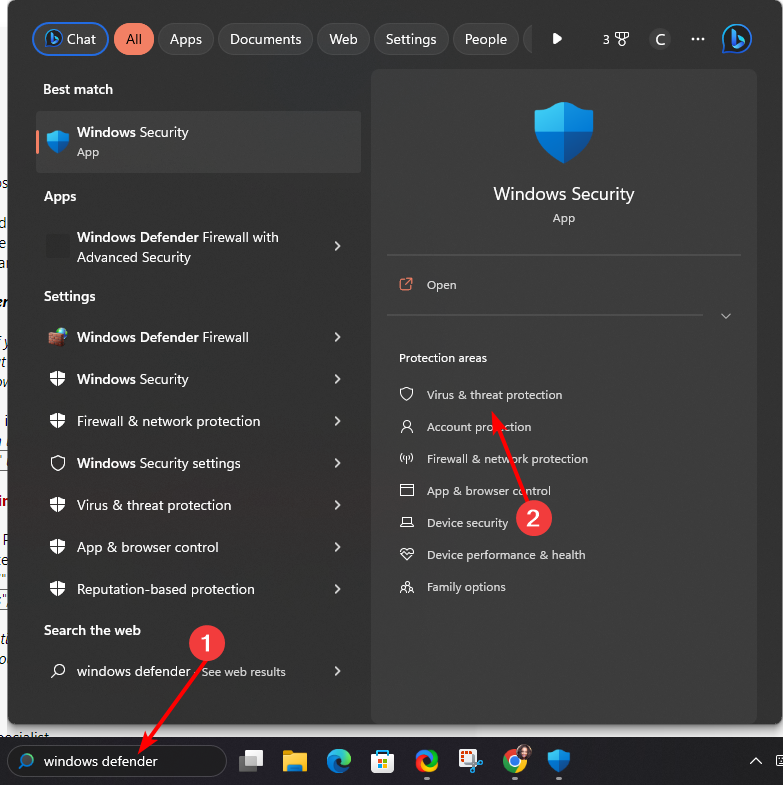
- ภายใต้ การตั้งค่าการป้องกันไวรัสและภัยคุกคาม, คลิกที่ จัดการการตั้งค่า.

- ตอนนี้สลับปิด การป้องกันตามเวลาจริง ปุ่ม.

สังเกตว่าพีซีของคุณทำงานอย่างไร จากนั้นเปิดเครื่องอีกครั้ง การใช้งานระบบที่ไม่มีการป้องกันอาจทำให้คุณเสี่ยง ดังนั้น ตรวจสอบให้แน่ใจว่าไม่ได้ปิดระบบเป็นเวลานาน
2. ถอนการติดตั้งการอัปเดตล่าสุดของ Windows
- ตี หน้าต่าง คีย์และเลือก การตั้งค่า.

- คลิกที่ การปรับปรุง Windows และเลือก อัพเดทประวัติ ในบานหน้าต่างด้านขวา

- เลื่อนลงและด้านล่าง การตั้งค่าที่เกี่ยวข้อง, คลิกที่ ถอนการติดตั้งการปรับปรุง.

- สิ่งนี้จะนำคุณไปสู่การอัปเดตที่ติดตั้งล่าสุด
- เลือกการอัปเดตบนสุดแล้วคลิก ถอนการติดตั้ง.

- รีสตาร์ทพีซีของคุณและตรวจสอบว่ายังมีปัญหาอยู่หรือไม่
ขั้นตอนนี้มีไว้สำหรับผู้ใช้โปรแกรม Windows Insider เป็นส่วนใหญ่ เนื่องจากระบบของพวกเขามีความเสถียรน้อยกว่าระบบอื่นๆ การถอนการติดตั้งการอัปเดตจนกว่าจะมีความเสถียรอาจช่วยลดการใช้ GPU โดยกระบวนการ nissrv.exe ได้
- Wlrmdr.exe คืออะไร & ใช้ทำอะไร?
- Spoolsv.exe: มันคืออะไร & มันทำอะไร?
- Msdt.exe: มันคืออะไร & วิธีแก้ไขข้อผิดพลาด
- โฟลเดอร์ WindowsApps: วิธีค้นหาและเข้าถึง
3. อัปเดตไดรเวอร์กราฟิกของคุณ
- ตี หน้าต่าง คีย์, พิมพ์ ตัวจัดการอุปกรณ์ ในแถบค้นหา แล้วคลิก เปิด.

- นำทางไปยัง การ์ดแสดงผลค้นหากราฟิกการ์ดของคุณ คลิกขวาบนการ์ดนั้น แล้วกด อัพเดทไดรเวอร์.

- คลิกที่ ค้นหาไดรเวอร์ที่อัปเดตโดยอัตโนมัติ.

จำไว้ว่าคุณไม่จำเป็นต้องผ่านกระบวนการด้วยตนเอง เนื่องจากมีวิธีที่ง่ายกว่า เช่น เครื่องมือของบุคคลที่สามที่ออกแบบมาสำหรับงาน
ยูทิลิตี้อันทรงพลังนี้จะสแกน ดาวน์โหลด และติดตั้งไดรเวอร์ที่ถูกต้องจากฐานข้อมูลที่มีไฟล์ไดรเวอร์ 18 ล้านไฟล์
⇒รับ DriverFix
4. สแกนหาไวรัส
- กด หน้าต่าง คีย์, ค้นหา ความปลอดภัยของวินโดวส์, แล้วคลิก เปิด.

- เลือก การป้องกันไวรัสและภัยคุกคาม.

- ถัดไป กด สแกนอย่างรวดเร็ว ภายใต้ ภัยคุกคามในปัจจุบัน.

- หากคุณไม่พบภัยคุกคามใดๆ ให้ดำเนินการสแกนแบบเต็มโดยคลิกที่ ตัวเลือกการสแกน เพียงด้านล่าง สแกนอย่างรวดเร็ว.

- คลิกที่ การสแกนเต็มรูปแบบ, แล้ว ตรวจเดี๋ยวนี้ เพื่อทำการสแกนพีซีของคุณในเชิงลึก

- รอให้กระบวนการเสร็จสิ้นและรีสตาร์ทระบบของคุณ
สรุปวิธีการปิดการใช้งานกระบวนการ nissrv.exe เรายังมีบทความอื่นๆ ที่คล้ายกัน เช่น filecoauth.exe. ค้นหาข้อมูลทั้งหมดเกี่ยวกับมันและจำเป็นสำหรับพีซีของคุณหรือไม่
มิฉะนั้นสำหรับความคิดเพิ่มเติมแสดงความคิดเห็นด้านล่าง
ยังคงมีปัญหา? แก้ไขด้วยเครื่องมือนี้:
ผู้สนับสนุน
ปัญหาเกี่ยวกับไดรเวอร์บางอย่างสามารถแก้ไขได้เร็วขึ้นโดยใช้เครื่องมือเฉพาะ หากคุณยังคงมีปัญหากับไดรเวอร์ของคุณ เพียงดาวน์โหลด โปรแกรมควบคุม และทำให้ใช้งานได้ในไม่กี่คลิก หลังจากนั้นปล่อยให้มันเข้าควบคุมและแก้ไขข้อผิดพลาดทั้งหมดของคุณในเวลาไม่นาน!


